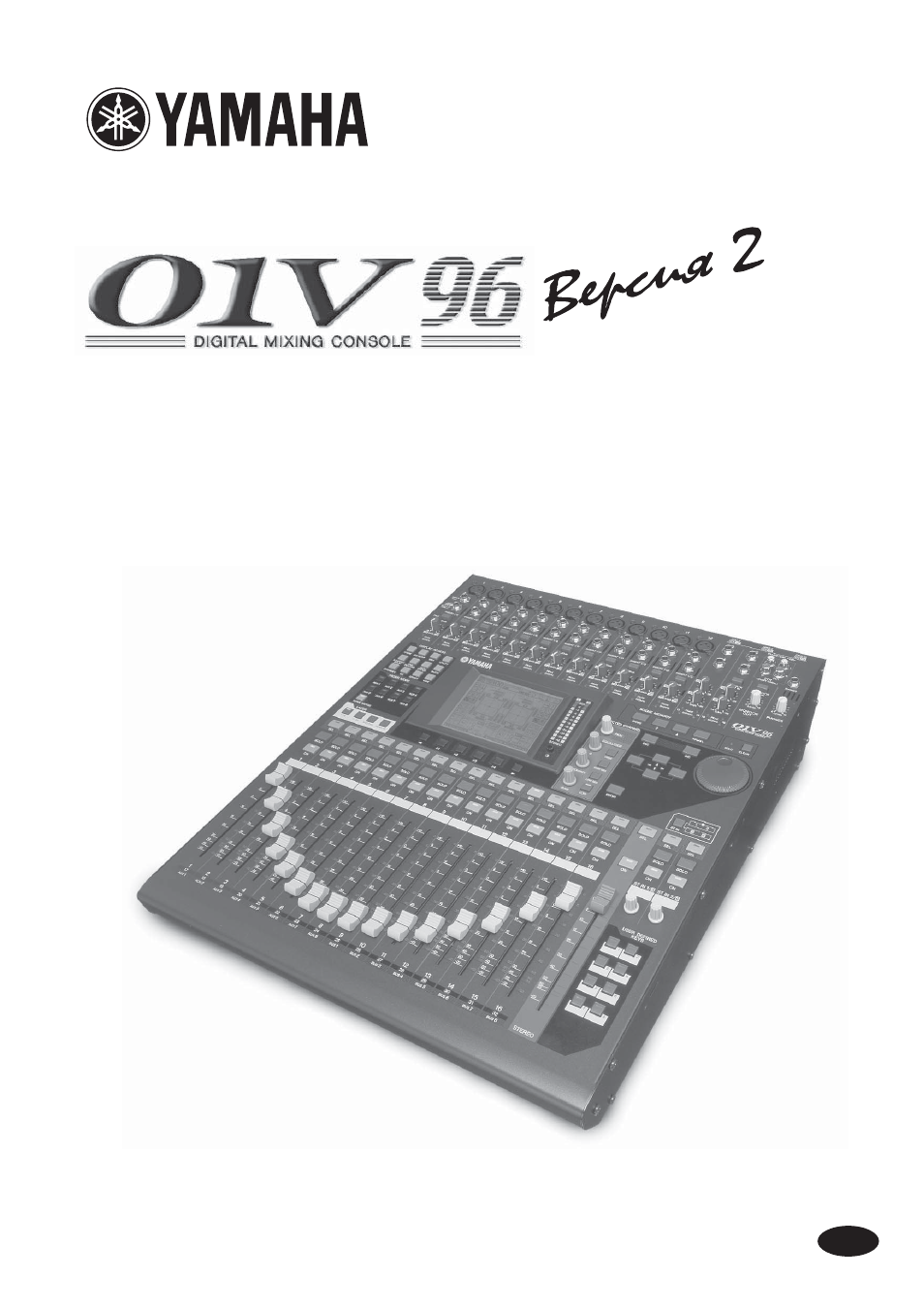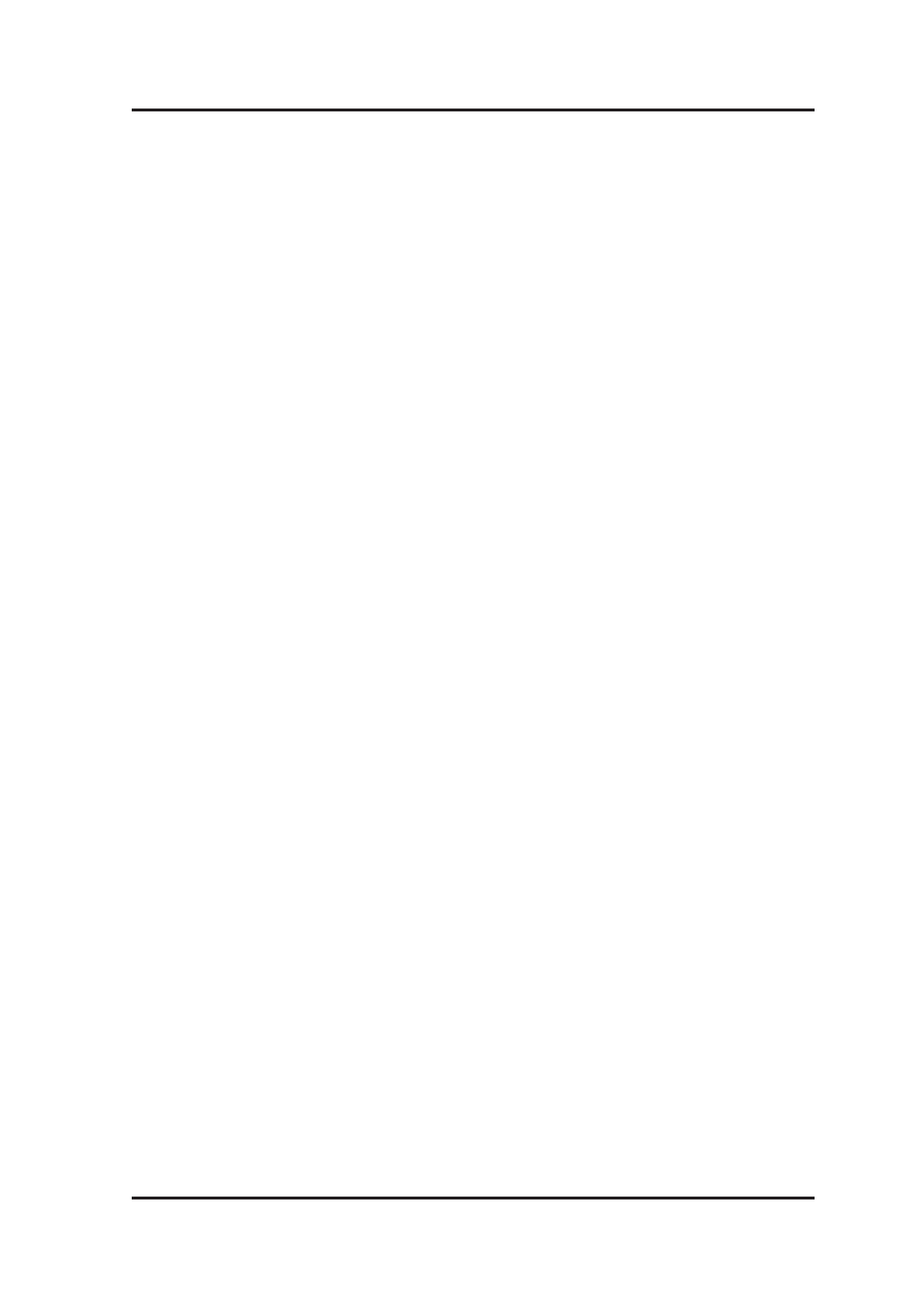Руководство пользователя на русском языке для продукта Yamaha 01V96 ver2.
Спецификация:
Оригинальное руководство пользователя на русском языке.
Формат листа A4.
Плотность бумаги 80 гр/м2.
Цвет печати — монохромный.
Обложки — пластиковые 2 шт.
Переплёт — пластиковая пружина.
Общее количество страниц 366 (183 листов).
Состоит из трёх книг:
Yamaha 01V96 ver2 руководство пользователя
Studio Manager руководство по установке
Редактор 01V96 руководство пользователя
* это печатное руководство пользователя мы прилагаем бесплатно к одноимённому продукту, покупаемому клиентами в нашем магазине.
Руководство Пользователя
RU
Храните данное руководство для дальнейшего пользования
-
Contents
-
Table of Contents
-
Bookmarks
Quick Links
Related Manuals for Yamaha 01V96i
Summary of Contents for Yamaha 01V96i
-
Page 1
2nd Edition… -
Page 2: Table Of Contents
Recording Methods: To mix or not to mix……………….23 Wordclock …………………………23 Software setup ……………………….24 Recording………………………….24 Playback …………………………27 DAW Remote Control ………………………27 01V96i Editor …………………………..28 Setup: …………………………28 Convenient save and load data ………………….29 01V96i Tips & Short-Cuts ……………………….30 Using the [SEL] switches……………………30 Other Short-Cuts …………………………30 Other Tips …………………………..31 2/32…
-
Page 3: Getting Started With A ‘Blank’ Desk
01V96i Quick Start Guide Getting Started with a ’blank’ desk To erase all memories in the desk, and return it to its factory settings, hold the SCENE MEMORY [STORE] switch while turning on the power, and choose the INITIALIZE option. (You don’t need to do this if you have just unpacked the product from its box for the first time)! To start from blank settings without erasing the memories, just recall SCENE 00.
-
Page 4: Top Panel
01V96i Quick Start Guide Top Panel INPUT A/B connectors accept mic/line inputs with XLR and balanced TRS 4 Line inputs with phone jack respectively. If you plug cables to INPUT A and INPUT B of the balanced jacks same number, only the signal from INPUT B is effective.
-
Page 5: Understanding The Front Panel
01V96i Quick Start Guide Understanding the Front Panel All the controls are on the front panel, laid out in logical areas: Display Access switches Analog input gain and pad (+48V switches are on the rear panel, (choose what to view on the LCD)
-
Page 6: Controlling Channel Faders
Input channels 17-32 Remote Layer for controlling other Input channels 1-16 functions / devices Each fader controls a different input to the 01V96i. This assignment is not fixed: it can be changed in the PATCH menu. Here is the default patch: ☞…
-
Page 7: Changing Input Patch
01V96i Quick Start Guide Changing INPUT PATCH To assign different inputs to the input channels, such as Slot 1 inputs 9-16, follow these steps: Press the [PATCH] DISPLAY ACCESS key. If necessary, press it repeatedly until the IN PATCH page is dis- played.
-
Page 8: Fader Mode
01V96i Quick Start Guide FADER MODE There are nine FADER MODE keys to the left of the LCD. [HOME] is the normal mode for the faders. Pressing the [HOME] key will show various METER pages on the LCD, so input, output, and Effect channels can be metered.
-
Page 9: Using The Selected Channel Controls
01V96i Quick Start Guide Using the SELECTED CHANNEL controls When a channel is selected, some of its settings can be seen and controlled in the SELECTED CHANNEL area. The cur- rently selected channel’s name and number is always shown in the top-left corner of the LCD screen.
-
Page 10: Pan
01V96i Quick Start Guide ✦ The PAN settings of the selected input channel can be edited here (output channels do not have Pan). 01V96i can also perform surround panning. To select a SURROUND MODE, press the [PAN/ROUTING] Display Access Key so the SURR MODE page is shown on the LCD.
-
Page 11: Dynamics
01V96i Quick Start Guide ✦ DYNAMICS Each input channel has both a GATE and a COMP. The output channels only have a COMP. When the [DYNAMICS] Display Access key is pressed, the LCD shows the relevant GATE or COMP screen. Gain Reduction meters and Key-In source can also be viewed here.
-
Page 12: Routing
01V96i Quick Start Guide ✦ ROUTING In the [PAN/ROUTING] menu, the Selected Channel can be routed to any of the 8 Buses, to the Stereo Bus and to a Direct Output. Move the cursor to the required bus number ([1-8], [S] for Stereo and [D] for Direct output) and press [ENTER] to route the channel.
-
Page 13: Ø / Insert / Delay
01V96i Quick Start Guide ✦ Ø / INSERT / DELAY Press this DISPLAY ACCESS key to see Phase, Insert and delay information on the LCD. Phase reverse is only avail- able for input channels. Insert and Delay are available for all channels except for the Stereo Inputs. Inserts need to be patched, choosing which rear-panel connection (or internal Effect) to use for INSERT OUT and INSERT IN.
-
Page 14: Channel Pair
01V96i Quick Start Guide CHANNEL PAIR If some Stereo input sources are used, such as a Synthesizer or CD player, it could be useful to pair the relevant input channels together. There are two modes for pairing channels, as selected in the [PAIR/GROUP] menu.
-
Page 15: Fader Groups
01V96i Quick Start Guide FADER GROUPS Fader Groups are useful for controlling many faders by just moving one fader. There are 8 Fader Groups available for input channels and 4 Fader Groups for output channels. Here is how to link faders together in a Group: Access the [PAIR/GROUP] displays on the LCD.
-
Page 16: Mute Groups
01V96i Quick Start Guide MUTE GROUPS Mute Groups are useful for switching On/Off many channels by just pressing one switch. There are 8 Mute Groups avail- able for input channels and 4 Mute Groups for output channels. To assign channels to a Mute Group, follow the same 3 steps as made for a Fader Group, but while viewing the MUTE GROUP screens (Groups I to P are for Inputs, Groups U to X are for Outputs).
-
Page 17: Effects
01V96i Quick Start Guide EFFECTS There are 4 Multi-Effect Units inside 01V96i. They can be viewed on the LCD by pressing the [EFFECT] Display Access key, and then pressing one of the buttons [F1]-[F4] below the LCD. ✦ EDITING AN EFFECT The Effect parameters can be edited using the data wheel and cursor keys to the right of the console.
-
Page 18: Using An Effect
01V96i Quick Start Guide ✦ USING AN EFFECT Before an effect can be used properly, it needs to be patched. The default patch (factory setting) has Aux 1-4 patched to the inputs of FX1-4 respectively. The stereo out- puts of FX1-4 are patched to stereo input channels 1-4 respectively.
-
Page 19: Scene Memory
01V96i Quick Start Guide SCENE MEMORY There are 99 SCENE MEMORIES available in 01V96i. Each Scene stores all the mixing parameters, including all input channel, output channel and Effects parameter data. The SCENE MEMORY list can be seen by pressing the [SCENE] Display Access key.
-
Page 20: Scene Copy / Paste
01V96i Quick Start Guide ✦ SCENE COPY / PASTE If some settings need to be copied from one Scene to some others, the PATSE SRC and PASTE DST LCD screens can be used. In the PASTE SRC screen, choose which parameters of which channels should be copied.
-
Page 21: Monitor
01V96i Quick Start Guide MONITOR In this section of the console, the operator chooses what to listen to, and controls the listening level. The MONITOR OUT LEVEL adjusts the main lis- tening level. The [MONITOR/2TR IN] button selects what to lis- ten to in the monitors, (and in the headphones).
-
Page 22: Live Recording And Playback With Cubase Ai
Live Recording and Playback with Cubase AI The 01V96i features USB 2.0 connectivity that allows you to multi-track record 16 in/16 out, with audio streaming at 96kHz/24bit, using Steinberg’s Cubase AI bundled DAW software. This chapter will show the simplest method to create your audio production with the 01V96i and a computer.
-
Page 23: Recording Methods: To Mix Or Not To Mix
Wordclock is the signal that synchronizes digital audio equipment from one device to another. The 01V96i supports recording up to 96kHz/24bit with 16 channels. If you need to change the wordclock source on the 01V96i, press [DIO/ SETUP] button to access Wordclock page and assign (INT48k as default).
-
Page 24: Software Setup
✦ Software setup The follwoing applications are necessary to be installed in the computer: ● Download and install Yamaha Steinberg USB Driver from Yamaha’s proaudio website. ☞ http://www.yamahaproaudio.com/global/en/downloads/firmware_software/ ● Install bundled Cubase AI and update it to the latest version.
-
Page 25
& 2 to check the level balance between them. Startup Cubase AI, open Device Setup in the Devices menu and set the driver to Yamaha Steinberg USB ASIO (Yamaha 01V96i) in the VST Audio System sec- tion. Open VST Connections in the Device… -
Page 26
01V96i Quick Start Guide If the Record Format (44.1kHz – 16 bit by default) is different to the 01V96i, it will be highlighted. Click on it to change the Record Format, making sure the sample rate matches that of the 01V96i. -
Page 27: Playback
✦ DAW Remote Control The 01V96i’s Remote function enables you to control external DAW, such as Cubase. For the information on how to setup the 01v96i to control Cubase, please refer to P.83 of the 01V96i ref- erence manual. 27/32…
-
Page 28: 01V96I Editor
Yamaha proaudio website. Setup: To control your 01V96i with the Editor, you need to assign the input and output ports on both Studio Manager V2 Host and 01V96i Editor. Press the [DIO/SETUP] Display Access key on the 01V96i to open the MIDI/HOST page, then patch the Studio Man- ager port to USB.
-
Page 29: Convenient Save And Load Data
All of your console’s mix setting can be saved and loaded in your computer and synchronize between the 01V96i. In case of using a rental or another installed console, you can easily save your settings to a computer and load them into the other console at your convenience. The data files saved by 01V96i Editor have a filename extension of “.YSE”.
-
Page 30: 01V96I Tips & Short-Cuts
01V96i Quick Start Guide 01V96i Tips & Short-Cuts Using the [SEL] switches 1. CHANNEL PAIR Hold [SEL] for one channel and press [SEL] for the adjacent channel to make a stereo pair. This works for input and output channels, so long as the left side is an odd number and the right side is an even number. The channel with the [SEL] button you hold first is the master channel for the pair: its settings are copied to the other channel (except for pan and bus routing).
-
Page 31: Other Tips
01V96i Quick Start Guide Other Tips 1. Fader Groups To have DCA (or analog VCA) style Fader Masters, first check the INPUT FADER MASTER box near the top of the IN FADER GROUP display page. Then select the [REMOTE] FADER LAYER, and assign USER ASSIGNABLE LAYER as the TARGET.
-
Page 32
Scene +1/–1 Recall: to recall the next or the previous Scene. OSC On/Off: to control the internal Oscillator. Studio Manager: open and close various windows in the 01V96i Editor software on PC or Mac. Display Forward/Back: to scroll through previously viewed displays.
This manual is also suitable for:
O1v96i
-
Руководства по ремонту
1
-
Инструкции по эксплуатации
2
Yamaha 01V96 инструкция по эксплуатации
(334 страницы)
- Языки:Английский
-
Тип:
PDF -
Размер:
5.57 MB
Просмотр
Yamaha 01V96 инструкция по эксплуатации
(34 страницы)
- Языки:Английский
-
Тип:
PDF -
Размер:
945.84 KB
Просмотр
На NoDevice можно скачать инструкцию по эксплуатации для Yamaha 01V96. Руководство пользователя необходимо для ознакомления с правилами установки и эксплуатации Yamaha 01V96. Инструкции по использованию помогут правильно настроить Yamaha 01V96, исправить ошибки и выявить неполадки.
Cправочное руководство
Как пользоваться данным
справочным руководством
Справочное руководство 01V96i (данный документ)
позволяет пользователю выполнять поиск
терминов и пользоваться преимуществами переходов
по ссылкам в тексте.
Поиск терминов
Для поиска терминов используйте функцию поиска
в программном обеспечении, применяемом для
просмотра данного документа.
При применении Adobe Reader введите термин в поле
поиска, затем нажмите клавишу <Enter> на клавиатуре
компьютера для поиска этого термина в тексте.
Отображение следующего или
предыдущего представления
При применении Adobe Reader можно перейти
к следующему/предыдущему представлению в журнале
просмотра. Это удобный способ возврата на
предыдущую страницу после перехода по ссылке на
другую страницу.
Использование иерархии функций
Иерархия функция для консоли 01V96i приведена на
стр. 4 и последующих. Ее можно использовать для
быстрого поиска нужной страницы с описанием.
Примечание:
Самую последнюю версию Adobe Reader
можно загрузить со следующей веб-страницы.
http://www.adobe.com/products/reader.html
•
Если на панели инструментов отсутствуют кнопки
Previous View/Next View (предыдущее представление/
следующее представление), для перехода
к предыдущему или следующему представлению,
удерживая нажатой клавишу <Alt> на клавиатуре,
нажмите клавишу <←><→>.
•
Подробнее о применении другого программного
обеспечения для просмотра документа в формате PDF
см. в руководстве пользователя применяемого
программного обеспечения.
Краткое содержание страницы № 1
Studio Manager
for
Owner’s Manual
E
Краткое содержание страницы № 2
2 Important Information Special Notices •The software and this owner’s manual are the exclusive copyrights of Yamaha Corporation. •Copying of the software or reproduction of this manual in whole or in part by any means is expressly forbidden without the written consent of the manufacturer. •Yamaha makes no representations or warranties with regard to the use of the software and documentation and cannot be held responsible for the results of the use of this manual and the software. •
Краткое содержание страницы № 3
3 Contents 1 Getting Started . . . . . . . . . . . . . . . . . . . . . . . . . . . . 4 Starting Studio Manager . . . . . . . . . . . . . . . . . . . . . . . . . . . . . . . . . . . . . . . . . . . . . . . 4 Quitting Studio Manager . . . . . . . . . . . . . . . . . . . . . . . . . . . . . . . . . . . . . . . . . . . . . . 4 Specifying the MIDI Port (Windows only) . . . . . . . . . . . . . . . . . . . . . . . . . . . . . . . . 4 Configuring Studio Manager . . . . . . . . . . . . .
Краткое содержание страницы № 4
4 Chapter 1—Getting Started 1 Getting Started Starting Studio Manager Windows: Click the Start button and then click Programs–>YAMAHA OPT Tools–>YAMAHA Studio Manager for 01V96–>Studio Manager for 01V96. Macintosh: Open the Studio Manager for 01V96 folder and double-click “SM_01V96.” If a 01V96 is detected while Studio Manager starts up, the Synchronization dialog box appears, from which you can choose to transfer the settings of the 01V96 to Studio Manager or vice ver
Краткое содержание страницы № 5
Configuring Studio Manager 5 Configuring Studio Manager Selecting Ports In order to use Studio Manager, you must specify the input and output ports that Studio Manager should use to communicate with the 01V96. Windows: Choose System Setup from the File menu, and specify the input and output ports on the Setup dialog box, as shown below. Macintosh: Choose Select OMS Ports from the File menu, and specify the input and output ports (device names set in OMS Studio Setup) on the Setup
Краткое содержание страницы № 6
6 Chapter 1—Getting Started This is the Macintosh Setup window Input Port/Output Port: (Windows only) These pop-up menus are used to select the ports with which Studio Manager communicates with the 01V96. Console Device ID: Studio Manager can control any one of up to eight 01V96s, each with its own exclusive ID. Select the ID of the 01V96 that you want to control. Channel Select: These options determine whether or not channel selection is linked. When the PC–>Consol
Краткое содержание страницы № 7
Working with Sessions 7 Working with Sessions A Studio Manager Session consists of all 01V96 mix settings, including Scene and library data. •To create a new Session, choose New Session from the File menu. •To open a previously saved Session, choose Open Session from the File menu. •To save the current Session, choose Save Session from the File menu. •To save the current Session with a new name, choose Save Session as from the File menu. Note: In order to save the settings of an optional
Краткое содержание страницы № 8
8 Chapter 2—Console Window 2 Console Window Studio Manager’s Console window displays 20 channel strips and a master section. When an Input Channel Layer is selected, 16 Input Channels and four Stereo Input channels are displayed. When the Master Layer is selected, the Bus Out, Aux Send and four Stereo Input channels channels are displayed. And when the Remote layer is selected, 16 Remote Chan- nels and four Stereo Input channels are displayed. Many functions can be operated from here b
Краткое содержание страницы № 9
Input Channels 9 Input Channels A SOURCE parameter 1 This parameter is used to select an Input source. To select an Input source, click the parameter and choose from the list that B appears. C B Routing buttons D 5 These buttons are used to route the Input Channel to the Bus 6 Outs. 7 C STEREO button 8 9 This button is used to route the Input Channel’s signal to the J Stereo Out. K D DIRECT button L This button turns on and off the Input Chan
Краткое содержание страницы № 10
10 Chapter 2—Console Window P Delay parameter This parameter is used to set the delay time of the Delay function. Delay times can be set by dragging. Q Channel number This is the channel number. R AUX section These controls are used to set the levels of the Aux Sends. To set an Aux Send level, drag its bar or click a point along the length of the bar. To turn an Aux Send on or off, click its number. The following table shows how the Aux Send controls appear depending on th
Краткое содержание страницы № 11
Stero Input Channel 11 Stero Input Channel A SOURCE parameter 1 This parameter is used to select an Input source. To select an Input source, click the parameter and choose from the list that appears. B B Routing buttons C These buttons are used to route the Input Channel to the Bus Outs. 4 C STEREO button This button is used to route the Input Channel’s signal to the Stereo Out. D PHASE button This button is used to reverse the signal phase of the channel. E EQ button 5 This button is used to
Краткое содержание страницы № 12
12 Chapter 2—Console Window O Short channel name This is the channel’s short name. To edit the name, click it and type. P Channel fader This is the Input Channel’s fader. Q Channel meter This meter displays the signal level of the channel L or R. Master Section 1 A ONLINE/OFFLINE status indicator This indicator shows whether Studio Manager is online or offline. B Meters These meters display the output level of the Stereo Out when PAN CONTROL is set to “STEREO,” or the Bus Outs used for surroun
Краткое содержание страницы № 13
Output Channels 13 Output Channels When the Master Layer is selected, the Bus Out and Aux Send channels are displayed. A Bus Out channel is shown here. Aux Send channels appear the same except that they do not have a STEREO button. A STEREO button (Bus Out only) This button is used to route the Bus Out to the Stereo Out. B INSERT button This button is used to turn on and off the Bus Out’s Insert. 1 C COMP button This button is used to turn on and off the Bus Out’s Compressor. 2 D Compressor cu
Краткое содержание страницы № 14
14 Chapter 2—Console Window Remote Channels When the Remote Layer is selected, Remote Channels are displayed. A Channel number This is the channel number. B SELECT button This button is used to select the Remote Channel. C ON button This button turns the Remote Channel on and off. It appears orange while the channel is on. D Short channel name This is the Remote Channel’s short name. To edit the name, click it and type. E Channel fader This is the Remote Channel’s fader. Note: When the remote
Краткое содержание страницы № 15
Selected Channel Window 15 3 Selected Channel Window The Selected Channel window allows detailed editing of the currently selected channel. To open the Selected Channel window, choose Selected Channel from the Windows menu. The layout of the Selected Channel window depends on the currently selected channel. There are six variations, as follows: •Input Channels (see below) •Stereo Input Channels (see page 17) •Bus Outs (see page 18) •Aux Sends (see page 20) •Stereo Out (see page 21) •Remote Ch
Краткое содержание страницы № 16
16 Chapter 3—Selected Channel Window B GATE section This section contains the Gate controls and display graph for the currently selected Input Channel. The rotary controls are used to set the threshold, range, attack, decay, and hold. The GR meter indicates the amount of gain reduction being applied by the Gate. The ON button turns the Gate on and off. The LINK button links the Gate of the currently selected Input Channel with the Gate of its partner channel. The KEY IN parameter is used to
Краткое содержание страницы № 17
Stereo Input Channels 17 I PAIR, FADER GROUP & MUTE GROUP section This section contains the Pair, Fader and Mute group functions for the currently selected Input Channel. Click the heart icon to pair and unpair the channel with its partner channel. Use the FADER GROUP buttons to add the channel to Fader groups, and use the MUTE GROUP buttons to add it to Mute groups. Stereo Input Channels This is the Selected Channel window for Input Channels. 2 3 145 6 A CHANNEL SELECT, INPUT PATCH & LIBRARY
Краткое содержание страницы № 18
18 Chapter 3—Selected Channel Window D Routing, pan & level section This section contains the routing, pan, and level controls and the, SOLO, and ON buttons for the currently selected Stereo Input Channel. ROUTING buttons 1–8 are used to route the channel to the Bus Outs. The STEREO button routes the channel to the Stereo Out. The DIRECT button routes the channel to its Direct Out, and the Direct Out parameter below it selects a Direct Out destination. The F.PAN button turns on and off the B
Краткое содержание страницы № 19
Bus Outs 19 A CHANNEL SELECT section Channels can be selected by clicking the Channel ID and selecting from the list that appears, or by clicking the left and right Channel Select buttons. The long channel name is displayed below the Channel ID. The LIBRARY button opens the Channel Library window. B EQUALIZER section This section contains the EQ controls and display graph for the currently selected Bus Out. It’s layout is identical to the EQUALIZER section for Input Channels. See “EQUALIZER
Краткое содержание страницы № 20
20 Chapter 3—Selected Channel Window Aux Sends This is the Selected Channel window for Aux Sends. 2 1 3 4 5 6 7 A CHANNEL SELECT section Channels can be selected by clicking the Channel ID and choosing from the list that appears, or by clicking the left and right Channel Select buttons. The long channel name is displayed below the Channel ID. The LIBRARY button opens the Channel Library window. B EQUALIZER section This section contains the EQ controls and display graph for the currently select
Хорошее руководство по эксплуатации
Законодательство обязывает продавца передать покупателю, вместе с товаром, руководство по эксплуатации Yamaha 01V96. Отсутствие инструкции либо неправильная информация, переданная потребителю, составляют основание для рекламации в связи с несоответствием устройства с договором. В законодательстве допускается предоставлении руководства в другой, чем бумажная форме, что, в последнее время, часто используется, предоставляя графическую или электронную форму инструкции Yamaha 01V96 или обучающее видео для пользователей. Условием остается четкая и понятная форма.
Что такое руководство?
Слово происходит от латинского «instructio», тоесть привести в порядок. Следовательно в инструкции Yamaha 01V96 можно найти описание этапов поведения. Цель инструкции заключается в облегчении запуска, использования оборудования либо выполнения определенной деятельности. Инструкция является набором информации о предмете/услуге, подсказкой.
К сожалению немного пользователей находит время для чтения инструкций Yamaha 01V96, и хорошая инструкция позволяет не только узнать ряд дополнительных функций приобретенного устройства, но и позволяет избежать возникновения большинства поломок.
Из чего должно состоять идеальное руководство по эксплуатации?
Прежде всего в инструкции Yamaha 01V96 должна находится:
— информация относительно технических данных устройства Yamaha 01V96
— название производителя и год производства оборудования Yamaha 01V96
— правила обслуживания, настройки и ухода за оборудованием Yamaha 01V96
— знаки безопасности и сертификаты, подтверждающие соответствие стандартам
Почему мы не читаем инструкций?
Как правило из-за нехватки времени и уверенности в отдельных функциональностях приобретенных устройств. К сожалению само подсоединение и запуск Yamaha 01V96 это слишком мало. Инструкция заключает ряд отдельных указаний, касающихся функциональности, принципов безопасности, способов ухода (даже то, какие средства стоит использовать), возможных поломок Yamaha 01V96 и способов решения проблем, возникающих во время использования. И наконец то, в инструкции можно найти адресные данные сайта Yamaha, в случае отсутствия эффективности предлагаемых решений. Сейчас очень большой популярностью пользуются инструкции в форме интересных анимаций или видео материалов, которое лучше, чем брошюра воспринимаются пользователем. Такой вид инструкции позволяет пользователю просмотреть весь фильм, не пропуская спецификацию и сложные технические описания Yamaha 01V96, как это часто бывает в случае бумажной версии.
Почему стоит читать инструкции?
Прежде всего здесь мы найдем ответы касательно конструкции, возможностей устройства Yamaha 01V96, использования отдельных аксессуаров и ряд информации, позволяющей вполне использовать все функции и упрощения.
После удачной покупки оборудования/устройства стоит посвятить несколько минут для ознакомления с каждой частью инструкции Yamaha 01V96. Сейчас их старательно готовят или переводят, чтобы они были не только понятными для пользователя, но и чтобы выполняли свою основную информационно-поддерживающую функцию.
Ушной мониторинг в аудио-технике является важной частью процесса звукозаписи и воспроизведения. Он позволяет музыкантам и исполнителям контролировать звук в своих наушниках, обеспечивая им комфортные условия для работы.
Yamaha 01v96 представляет собой микшерный пульт, который поддерживает ушной мониторинг. Для настройки ушного мониторинга на этом устройстве необходимо выполнить несколько простых шагов.
- Включите микшерный пульт Yamaha 01v96 и подключите наушники к соответствующему разъему.
- Настройте уровень громкости наушников, используя регулятор на передней панели пульта.
- Нажмите кнопку «Setup» на пульте и выберите меню «Monitor».
- В меню «Monitor» выберите пункт «Headphone» и установите желаемые параметры мониторинга, такие как баланс каналов, фейдеры и эффекты.
- После настройки параметров ушного мониторинга, нажмите кнопку «Exit» для выхода из меню «Monitor».
Теперь вы можете наслаждаться комфортным и качественным ушным мониторингом на Yamaha 01v96. Это позволит вам контролировать звуковое пространство и достичь наилучшего результата при звукозаписи или выступлениях на сцене.
Содержание
- Инструкция настройка ушного мониторинга Yamaha 01v96
- Подключение и настройка оборудования
- Установка и настройка драйвера
- Группировка и маршрутизация каналов
- Настройка уровня громкости и баланса
- Использование эффектов в ушной мониторинге
Инструкция настройка ушного мониторинга Yamaha 01v96
Для настройки ушного мониторинга на микшерном пульте Yamaha 01v96 необходимо выполнить следующие шаги:
- Выберите канал, который вы хотите отслеживать через наушники.
- Установите фейдер уровня мониторинга (или AUX-фейдер, если используется функция AUX SEND) для выбранного канала в нужное положение. Если используется AUX SEND, убедитесь, что AUX-фейдер находится в верхнем положении.
- Подключите наушники к разъему наушников на задней панели микшерного пульта. Убедитесь, что уровень громкости наушников установлен на низкое значение.
- На главной панели пульта нажмите кнопку «MONITOR» для доступа к настроечным параметрам.
- В меню настроек мониторинга найдите параметры «CHANNEL SEL» (выбор канала) и «LEVEL» (уровень).
- В параметре «CHANNEL SEL» выберите канал, который вы хотите отслеживать через наушники.
- В параметре «LEVEL» установите желаемый уровень громкости для ушного мониторинга.
- Если нужно, настройте другие параметры мониторинга, такие как панорамирование и эквализация.
- Проверьте, что уровень громкости для выбранного канала установлен на правильное значение.
- Проверьте, что уровень громкости наушников установлен на желаемое значение.
- Готово! Теперь вы можете слушать выбранный канал через наушники с настроенным уровнем громкости.
Подключение и настройка оборудования
Перед началом настройки ушного мониторинга на Yamaha 01v96 необходимо правильно подключить оборудование.
1. Подключите свои наушники к выходу «PHONES» на задней панели микшера.
2. Подключите микрофонную головку или другой источник звука к одному из входов «INPUT» на задней панели микшера.
3. Подключите устройство вывода сигнала (например, компьютер или аудиоинтерфейс) к входу «TO HOST» на задней панели микшера.
4. Подключите микшер к сети питания при помощи штепсельного разъема и включите его.
После правильного подключения оборудования, можно приступать к настройке ушного мониторинга.
Установка и настройка драйвера
Прежде чем приступить к настройке ушного мониторинга на Yamaha 01v96, необходимо установить соответствующий драйвер на ваш компьютер. Следуйте инструкциям ниже, чтобы установить драйвер:
1. Перейдите на официальный веб-сайт Yamaha и найдите раздел поддержки или загрузки.
2. Введите модель своего микшера, в данном случае — Yamaha 01v96, и найдите список доступных драйверов для вашей операционной системы.
3. Скачайте последнюю версию драйвера, соответствующую вашей операционной системе.
4. После завершения загрузки откройте загруженный файл драйвера.
5. Запустите установку драйвера, следуя инструкциям на экране.
6. По завершении установки перезагрузите компьютер, чтобы изменения вступили в силу.
Теперь, когда драйвер установлен, вы можете приступить к настройке ушного мониторинга на Yamaha 01v96.
Группировка и маршрутизация каналов
Для удобства работы с ушным мониторингом вы можете группировать каналы на смесителе Yamaha 01v96. Это позволяет вам управлять уровнями звука для определенных групп музыкантов или вокалистов.
Для создания группы каналов:
- Нажмите кнопку «Routing» на панели управления.
- Выберите канал, который вы хотите добавить в группу, с помощью селектора каналов.
- Нажмите кнопку «Add to Group» на нижней части панели «Routing».
- Повторите шаги 2 и 3 для остальных каналов, которые вы хотите добавить в группу.
- Нажмите кнопку «Done» для завершения процесса группировки каналов.
После создания группы каналов вы можете легко управлять уровнями звука для всей группы. Например, вы можете повысить уровень звука для всех каналов в группе или изменить панораму звука для каждого канала в отдельности.
Для маршрутизации каналов в группе к входу ушного мониторинга:
- Нажмите кнопку «Mix» на панели управления.
- Выберите группу каналов, которую вы хотите маршрутизировать.
- Нажмите кнопку «Route» на нижней части панели «Mix».
- Выберите вход ушного мониторинга, к которому вы хотите маршрутизировать группу каналов.
- Повторите шаги 2-4 для остальных групп каналов, которые вы хотите маршрутизировать.
- Нажмите кнопку «Done» для завершения процесса маршрутизации каналов.
После маршрутизации каналов в группу ушного мониторинга, вы сможете контролировать уровни звука группы и регулировать их на своем устройстве.
Настройка уровня громкости и баланса
Правильная настройка уровня громкости и баланса очень важна для комфортного ушного мониторинга на Yamaha 01v96. Вот несколько шагов, которые помогут вам достичь наилучшего результата:
- Убедитесь, что пульт 01v96 подключен к вашим наушникам или ушным мониторам через соответствующие разъемы.
- Включите пульт и наушники или ушные мониторы.
- Нажмите кнопку «Monitor» на пульте, чтобы перейти в режим мониторинга.
- Используйте регулятор «Monitor Level» на пульте, чтобы установить желаемый уровень громкости монитора. Поворачивайте регулятор вправо, чтобы увеличить громкость, и влево, чтобы уменьшить ее.
- Настройте баланс между левым и правым каналами с помощью регулятора «Pan» на пульте. Поворачивайте регулятор влево или вправо, пока звук не будет равномерно распределен между левым и правым каналами.
После выполнения всех этих шагов вы должны получить комфортное звучание вашего ушного монитора, которое позволит вам лучше контролировать звук во время выступлений или записи. Удачной настройки!
Использование эффектов в ушной мониторинге
Yamaha 01v96 предлагает множество возможностей для настройки и использования эффектов в ушном мониторинге. Вот некоторые полезные советы о том, как использовать эффекты для создания идеальной миксерной среды для музыкантов:
- Выберите подходящий эффект: Yamaha 01v96 предлагает широкий выбор эффектов, таких как реверберация, хор, задержка и др. Перед настройкой удостоверьтесь, что выбранный эффект подходит для вашего трека.
- Настройте параметры эффекта: Yamaha 01v96 позволяет регулировать различные параметры эффекта, такие как уровень, задержка, тембр и другие. Экспериментируйте с этими параметрами, чтобы достичь желаемого звука.
- Примените эффект к нужным каналам: Ушной мониторинг может быть настроен для каждого индивидуального музыканта на сцене. Выберите нужные каналы и примените к ним желаемый эффект.
- Управляйте эффектами в реальном времени: Yamaha 01v96 предлагает возможность управлять эффектами в реальном времени с помощью фэйдеров и кнопок на пульте микшера. Используйте эти возможности для создания динамичного звучания.
- Запишите настройки эффектов: Если вы нашли идеальные настройки эффектов, запишите их для последующего использования. Yamaha 01v96 предлагает функцию сохранения и загрузки настроек, что позволяет вам быстро переключаться между разными проектами.
Использование эффектов в ушной мониторинге с помощью Yamaha 01v96 добавляет глубину и объем к звучанию на сцене, обеспечивая удобство и комфорт для музыкантов при выступлении.
Просмотр
Доступно к просмотру 185 страниц. Рекомендуем вам скачать файл инструкции, поскольку онлайн просмотр документа может сильно отличаться от оригинала.
-
Cправочное руководство Как пользоваться данным справочным руководством Справочное руководство 01V96i (данный документ) позволяет пользователю выполнять поиск терминов и пользоваться преимуществами переходов по ссылкам в тексте. Поиск терминов Для поиска терминов используйте функцию поиска в программном обеспечении, применяемом для просмотра данного документа. При применении Adobe Reader введите термин в поле поиска, затем нажмите клавишу на клавиатуре компьютера для поиска этого термина в тексте. Примечание: Самую последнюю версию Adobe Reader можно загрузить со следующей веб-страницы. http://www.adobe.com/products/reader.html Отображение следующего или предыдущего представления При применении Adobe Reader можно перейти к следующему/предыдущему представлению в журнале просмотра. Это удобный способ возврата на предыдущую страницу после перехода по ссылке на другую страницу. • Если на панели инструментов отсутствуют кнопки Previous View/Next View (предыдущее представление/ следующее представление), для перехода к предыдущему или следующему представлению, удерживая нажатой клавишу на клавиатуре, нажмите клавишу <<><>>. • Подробнее о применении другого программного обеспечения для просмотра документа в формате PDF см. в руководстве пользователя применяемого программного обеспечения. Использование иерархии функций Иерархия функция для консоли 01V96i приведена на стр. 4 и последующих. Ее можно использовать для быстрого поиска нужной страницы с описанием.
-
2 Содержание Содержание Банки памяти сцен ........................................................... 68 О банках памяти сцен ......................................................................... 68 Что сохраняется в сцене? .................................................................... 68 О номерах сцен ..................................................................................... 68 Как пользоваться данным справочным руководством ................. 1 Сохранение и восстановление сцен ................................................. 69 Автоматическое обновление банков памяти сцен ....................... 70 Содержание руководства пользователя (брошюра) ...... 3 Изменение громкости сцен ................................................................ 70 Иерархия функций ............................................................ 4 Безопасное восстановление сцен ...................................................... 71 Панель управления и задняя панель ............................ 6 Сортировка сцен ................................................................................... 72 Панель управления ................................................................................ 6 Копирование и вставка сцены (глобальная вставка) .................. 72 Задняя панель ........................................................................................ 10 Библиотеки ........................................................................ 74 Аналоговый и цифровой ввод-вывод ......................... 12 О библиотеках ....................................................................................... 74 Аналоговые входы и выходы ............................................................. 12 Общие операции с библиотеками .................................................... 74 Цифровые входы и выходы ............................................................... 13 Использование библиотек ................................................................. 75 Преобразование частоты дискретизации сигналов, принятых Дистанционное управление .......................................... 83 на входах платы ввода-вывода .......................................... 14 О функции дистанционного управления ....................................... 83 Мониторинг состояния цифрового входного канала ................. 14 Удаленный слой Pro Tools .................................................................. 83 Повышение разрядности цифровых выходных сигналов ......... 15 Удаленный слой Nuendo/Cubase ...................................................... 93 Настройка формата передаваемых данных для высоких частот Удаленный слой другого приложения DAW ................................ 94 дискретизации ....................................................................... 16 Удаленный слой MIDI ......................................................................... 94 Входные каналы .............................................................. 17 Функция Machine Control (управление устройством) ................ 98 О входных каналах ............................................................................... 17 MIDI .................................................................................. 100 Настройка входных каналов с дисплея ........................................... 18 MIDI и консоль 01V96i ..................................................................... 100 Настройка входных каналов с панели управления ...................... 25 Настройка MIDI-портов ................................................................... 101 Образование пар входных каналов .................................................. 26 Назначение сцен для смен программ Присвоение названий входным каналам ........................................ 28 для удаленной загрузки .................................................... 103 Выходы шин ..................................................................... 29 Назначение параметров для сообщений Control Change О стереофоническом выходе ............................................................. 29 (смена контроллера) для управления в режиме Bus Out (выход шины) 1–8 ................................................................. 29 реального времени ............................................................. 104 Настройка секций Stereo Out (стереофонический выход) Управление параметрами путем применения сообщений об и Bus Out (выход шины) 1–8 с дисплея ........................... 30 изменении параметров ..................................................... 106 Настройка секций Stereo Out (стереофонический выход) Передача настроек параметров через MIDI-интерфейс и Bus Out (выход шины) 1–8 с панели управления ...... 33 (массовая загрузка) ............................................................ 107 Образование пар шин или Aux-передач ......................................... 33 Прочие функции ............................................................ 109 Ослабление выходных сигналов ....................................................... 34 Настройка предпочтений ................................................................. 109 Присвоение названий стереофоническому выходу Создание пользовательского слоя путем сочетания каналов и выходам шин ...................................................................... 35 (назначаемый пользователем слой) .............................. 110 Секции Aux Out (выход Aux) .......................................... 36 Каскадное подключение консолей ................................................. 111 Aux Out (выход Aux) 1–8 .................................................................... 36 Проверка аккумулятора и версии системы ................................. 113 Настройка секций Aux Out (выход Aux) 1–8 с дисплея .............. 36 Калибровка фейдеров ....................................................................... 113 Настройка секции Aux Out (выход Aux) 1–8 Предметный указатель ................................................ 115 с панели управления ............................................................ 38 Настройка уровней Aux Send (Aux-передачи) .............................. 38 Приложение: Списки параметров ...................... 119 Просмотр настроек Aux-передачи для нескольких каналов ..... 40 USER DEFINED KEYS Панорамирование Aux-передач ........................................................ 41 (определяемые пользователем клавиши) .................... 119 Копирование положений фейдеров каналов Начальные назначения USER DEFINED KEYS для Aux-передач ................................................................... 42 (определяемых пользователем клавиш) ....................... 121 Параметры Input Patch (подключения на входе) ....................... 121 Подключение на входе и выходе ................................. 43 Начальные настройки Input Patch (подключения на входе) ... 123 Подключение на входе ........................................................................ 43 Параметры Output Patch (подключения на выходе) ................. 125 Подключение на выходе ..................................................................... 44 Подключение прямых выходов ........................................................ 46 Начальные настройки Output Patch Подключение вставки ......................................................................... 47 (подключения на выходе) ................................................ 127 Начальные настройки банков определяемого пользователем Мониторинг ...................................................................... 49 удаленного слоя .................................................................. 128 Монитор .................................................................................................. 49 Параметры эффектов ........................................................................ 132 Монитор и настройка соло ................................................................ 49 Использование монитора ................................................................... 50 Синхронизация эффектов с темпом .............................................. 146 Использование функции Solo (соло) ............................................... 51 Встроенные параметры эквалайзеров ........................................... 147 Встроенные параметры шлюзов Панорама объемного звучания ................................... 52 (частота дискретизации fs = 44,1 кГц) ........................... 148 О панораме объемного звучания ..................................................... 52 Встроенные параметры компрессоров Настройка и выбор режимов объемного звучания ..................... 53 (частота дискретизации fs = 44,1 кГц) ........................... 149 Панорамирование объемного звучания ......................................... 56 Параметры динамических эффектов ............................................ 151 Группирование каналов и связанные параметры ... 59 Группирование и связывание ............................................................ 59 Приложение: MIDI .................................................. 156 Применение групп фейдеров и групп приглушения ................... 59 Таблица банков памяти сцен для смены программ ................... 156 Применение мастера группы фейдеров .......................................... 61 Таблица начальных параметров для смены контроллеров ..... 157 Применение мастера группы приглушения ................................... 62 Формат MIDI-данных ........................................................................ 173 Связывание параметров эквалайзера и компрессора ................. 62 Внутренние эффекты ...................................................... 64 О внутренних эффектах ...................................................................... 64 Использование процессоров эффектов через Aux-передачи .... 64 Вставка внутренних эффектов в каналы ........................................ 65 Редактирование эффектов .................................................................. 66 О дополнительных эффектах ............................................................ 67 О подключаемых модулях .................................................................. 67 Справочное руководство 01V96i
-
Содержание руководства пользователя (брошюра) 3 Содержание Поиск и устранение неисправностей руководства Сообщения об ошибках пользователя Содержание справочного руководства (брошюра) Технические характеристики Содержание руководства пользователя Общие технические характеристики Библиотеки Содержание отдельного руководства пользователя Технические характеристики аналоговых входов следующее. Технические характеристики аналоговых выходов Технические характеристики цифровых входов Технические характеристики цифровых выходов МЕРЫ БЕЗОПАСНОСТИ Технические характеристики слота ввода-вывода I/O SLOT Добро пожаловать! Технические характеристики ввода-вывода Принадлежности в комплекте поставки MIDI/USB/WORD CLOCK О поставляемых дисках Габаритные размеры О прилагаемом программном обеспечении DAW О служебном программном обеспечении Опции Обновления встроенного ПО Монтаж консоли 01V96i в стойке с помощью Об этом руководстве пользователя комплекта для монтажа в стойке RK1 Обозначения, используемые в этом руководстве Предметный указатель Панель управления и задняя панель Панель управления Блок-схема цифрового процессора Задняя панель сигналов 01V96i Установка дополнительной платы Схема уровня 01V96i Основные операции Дисплей Выбор отображаемых страниц Экранный интерфейс Выбор слоев Выбор каналов Выбор режимов фейдера Измерение Подключения и настройка Подключения Подключения и настройки для сигналов синхронизации Подключение на входе и выходе Учебное пособие Подключение на входе и выходе Настройка уровней входных сигналов Образование пар каналов Настройка маршрутизации Применение эквалайзера к входным сигналам Использование библиотеки эквалайзера Компрессия входных сигналов Использование внутренних эффектов Запись в приложение DAW через порт USB Регулировка уровней монитора из приложения DAW Использование памяти сцен Изменение названий каналов Создание пользовательского слоя путем сочетания каналов (назначаемый пользователем слой) Использование осциллятора Использование определяемых пользователем клавиш Применение блокировки операций Инициализация Справочное руководство 01V96i
- 1
- 2
- 3
- 4
- 185
6
01V96 Версия 2 — Руководство Пользователя
Глобальный веб-сайт Yamaha Pro Audio
http://www.yamahaproaudio.com/
Комплектация
• Цифровая Микшерная Консоль 01V96
• CD-ROM
• Кабель питания (силовой кабель)
• Данное руководство
• Руководство по инсталляции Studio Manager
Дополнительное оборудование
(приобретается отдельно)
• Рэк-стойка RK1
• Платы YGDAI I/O
О Руководстве Пользователя
Руководство Пользователя объясняет, как работать с Цифровой Микшерной Консолью
01V96.
Содержание ознакомит Вам с порядком расположения глав и разделов.
Алфавитный Указатель поможет Вам найти конкретную информацию.
Перед всесторонним изучением пульта, мы рекомендуем прочитать главу “Основные
Операции”, на стр. 27.
Каждая глава в этом руководстве касается определенной секции или функции 01V96.
Входные и Выходные Каналы объяснены в следующих главах: “Входные Каналы”,
структурированы в последовательности прохождения сигнала, от входа до выхода.
Обозначения, используемые в этом Руководстве
01V96 представлен двумя типами кнопок: физические кнопки, которые Вы можете
нажимать (например, ENTER и DISPLAY) и кнопки, которые появляются на дисплейных
страницах.
Ссылки на физические кнопки заключены в квадратные скобки, например, “нажмите
кнопку [ENTER].”
Ссылки, на кнопки страниц дисплея обозначены заглавными буквами, например,
“переместите курсор в кнопку ON.”
Вы можете выбирать дисплейные страницы, используя кнопки [DISPLAY], кнопки Левой
и Правой Прокрутки — Left Tab Scroll, Right Tab Scroll, а также кнопки F1-4 расположенные
ниже дисплея. Для того чтобы упростить объяснения, рабочие процедуры ссылаются
только на кнопки [DISPLAY].
См. “Выбор Дисплейных Страниц” на стр. 28, где описываются всевозможные пути
выбора страниц.
Глобальный веб-сайт Yamaha Pro Audio